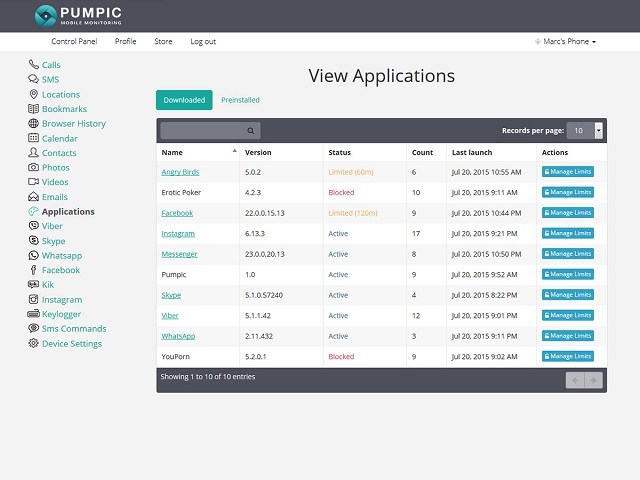5 лесни начина за създаване на родителски контрол на Android телефон
Децата са невероятно способни да използват мобилни телефонитези дни са разумни начини. Това няма да отнеме нито секунда, за да достигне до някакво лошо изкушение, когато сърфират в интернет. Също така е възможно да се вмъкнете във всяка неподходяща тема, която може да бъде неподходяща за тях. И така, необходимостта от родителски контрол Android е половината от битката. Това е, което ще ви запознаем в тази статия.Ще демонстрираме няколко начина, чрез които можете да създадете безплатни приложения за родителски контрол. за устройства с Android: разгледайте следните секции и уредите нещата.
- Метод 1: Използвайте Google Family Link
- Метод 2: Използване на цифровото благосъстояние на Android
- Метод 3: Добавяне на нов потребител с ограничен профил
- Метод 4: Задайте родителски контрол в Google Play Store
- Метод 5: Използвайте приложение за родителски контрол на Android
Метод 1: Използвайте Google Family Link
Google Family Link е първата, с която започваме списъка. Използвайки това приложение за родителски контрол на Android, можете просто да създадете профил за детето си и да контролирате приложенията, използвани от тях.
Етап 1. Изтеглете и стартирайте приложението на собственото си устройство. Натиснете "Започнете". След това кликнете върху „Настройване на семейната връзка“ и се придвижете до подканите за настройка. Възможно е да Ви бъдат зададени някои въпроси относно съвместимо устройство или детски акаунт.
Стъпка 2. След това въведете подробностите, свързани с вашето дете. След това изберете потребителското име на Gmail и въведете парола, последвано от натискане на "Напред". След това приемете следните условия и условия.
Стъпка 3. Вземете телефона на детето си и добавете сметка в него.Влезте с акаунта си, последвано от въвеждане на собствена парола.Натиснете "Next", за да инсталирате Family Link на целевото устройство.

Стъпка 4. След като сте готови, ще имате възможност да проследявате предварително инсталираните приложения върху целевия телефон и да решите дали някое от приложенията да бъде блокирано на целевото устройство или не.
Стъпка 5. Вземете обратно вашето устройство и ще видите целия контролен панел, с който можете да филтрирате съдържанието, дейностите на приложенията се случват по телефона, да проследявате местоположението и времето на екрана.

Метод 2: Използване на цифровото благосъстояние на Android
Digital Wellbeing е следващото, което имаме. Можете също да се възползвате от това приложение, за да контролирате цифровите дейности на децата си. Кажете ни как можете да използвате това приложение в ръководството стъпка по стъпка по-долу.
Стъпка 1. За да ограничите времето, което децата ви могат да похарчат за определено приложение, трябва първо да инсталирате приложението Digital Wellbeing на устройството, на което искате да зададете ограничител на приложението.
Стъпка 2. След това стартирайте "Настройки" на вашето устройство и след това изберете приложението Digital Wellbeing. След това натиснете иконата "обърнат триъгълник" до приложението, което искате да ограничите.
Стъпка 3. Накрая от падащото меню изберете времето за ползване, което искате да използвате. Повторете стъпките 2 и 3 за всички други приложения.

Метод 3: Добавяне на нов потребител с ограничен профил
Третият начин за родителски контрол за Androidвключва добавяне на нов потребител с ограничен профил в целевото устройство. Най-новите устройства с Android ви дават възможност да добавите допълнителен потребителски акаунт. Използвайки тази функционалност, можете да получите достъп до устройството на децата си.
Разделът ще ви преведе през стъпкитекъдето можете да намерите опцията за ограничения на вашето устройство и как можете да я включите. След като функцията е активирана, ще можете да блокирате съдържание, което не искате потребителите на вашия iPhone да имат достъп.
Стъпка 1. Започнете с отварянето на "Настройки" на вашето устройство и отидете на "Потребители".

Стъпка 2. Натиснете "Добавяне на потребител или профил".

Стъпка 3. Уверете се, че сте избрали опцията "Ограничен профил", за да запазите поверителността. Сега ще бъдете подканени да въведете паролата или шаблона.

Стъпка 4. Отидете заедно с екранните инструкции и променете името на профила.
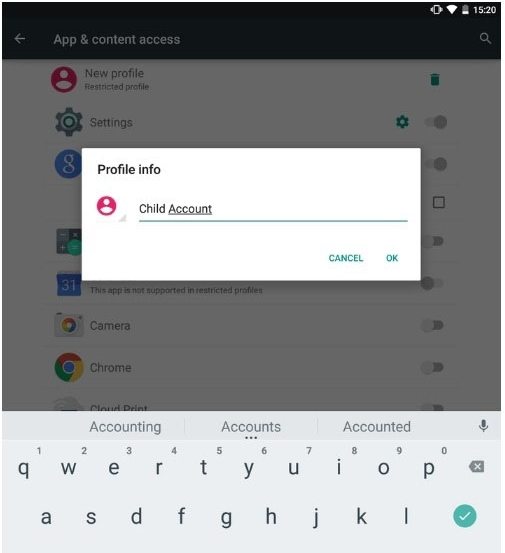
Стъпка 5. Активирайте и деактивирайте функциите, които искате да разрешите или ограничите съответно.
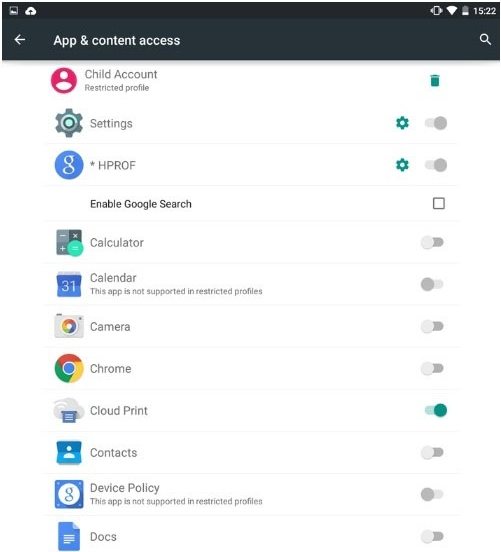
Стъпка 6. След като приключите, плъзнете надолу лентата за известия и докоснете иконата Потребител. Ще намерите новия потребителски акаунт. Можете да превключите, като просто натиснете върху него.

Метод 4: Задайте родителски контрол в Google Play Store
Може да ви е интересно да знаете, че Google Play Store дори е полезен за тази цел. Можете също да настроите родителски контрол в Google Play Магазин, за да ограничите изтеглянето и покупката на приложението.
Стъпка 1. Първо стартирайте Play Store на Android устройството и натиснете бутона за менюто (три хоризонтални линии).
Стъпка 2. Отидете на "Настройки", последвани от "Родителски контрол".

Стъпка 3. Тя ще бъде изключена по подразбиране. Трябва да включите превключвателя.
Стъпка 4. При активиране на опцията въведете два пъти PIN кода.

Стъпка 5. Сега ще видите три опции, включително "Apps & Games", "Movies" и "Music" за задаване на ограниченията.

Стъпка 6. Под "Приложения и игри" можете да зададете необходимата възрастова граница за вашето дете, последвано от избор на бутон "SAVE".

Стъпка 7. В секция "Филми" можете да изберете да ограничите филмите, вариращи от U до S, където U се предлага да бъде най-рестриктивният.

Стъпка 8. Имате само една опция в секция "Музика", където можете да ограничите музиката, която е маркирана като изрична от доставчика.

Стъпка 9. Не забравяйте да натиснете бутона "SAVE", след като настроите всяка настройка.
Метод 5: Използвайте приложение за родителски контрол на Android
Можете също да използвате приложение за родителски контрол в Androidкоето може да бъде наистина полезно за вас. Един от най-добрите приложения за Android родителски контрол е Kids Place - родителски контрол. Тъй като името подсказва, можете да бъдете на мястото на децата си и да видите тяхното цифрово поведение. С помощта на този Android приложение за родителски контрол можете да ограничите определени приложения, да активирате опцията за блокиране, да деактивирате безжични сигнали, да настроите и ограничите времето за използване на телефона и много други неща.

заключение
Получаването на родителски контрол на Android се превръща всериозен проблем днес, тъй като децата могат да попаднат в неправилни ръце от нищото. Затова споделихме някои ефективни методи за родителски контрол на Android и се надяваме, че ще предприемете действия скоро, когато това се наложи. Можете също да видите как да зададете родителски контрол на iPhone и iPad, ако искате.